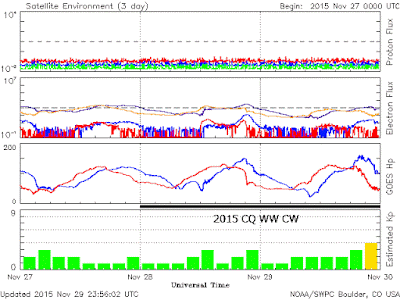Morse trainersといえば、実戦形式の Morse Runner や Pileup Runner(いずれもVE3NEA作)が有名ですが、Morse Runnerは以前あった High Score table が(本日現在)何かの事情で無くなっています。順位表に自分のcallsignが載るのが楽しみなので、これは大変残念です。
一方、純然たるtrainer(早聞き練習)形式では、昔からある RufzXP(Vista/7/8/10でも問題なく動く)に加えて、JI0VWL作の CW Freak .NET が人気です。
RufzXPのToplistは、年齢・性別毎に部門が分けられていたり、顔写真が見られたり面白いのですが、反映が即時ではない(週1回更新とのこと)のと、やってみるとわかりますがscoreの送付がちょっと面倒です。Scoreはe-mailで送るのですが、Gmail使いの私の場合、「Use a Webmail service」を選んで、cut & pasteして送るしかないようです。(SMTP serverを指定する方法は、最近のSMTP serverは殆ど全てSSLかTLSなど使用していますが、RufzXPではuser/passwordを平文でしか送れないようで駄目でした。)まあこのscore送付が手動であることと、反映が即時でないことを除けば、RufzXPは特に問題はありません。
CW Freak .NETはscore送付がmenuから簡単に行える上、順位表もmenuからもweb上でもどちらでも見ることができます。特に面白いのは、順位表がAll Time/This Year/This Monthの3つに分かれていることでしょう。
QRQ by DJ1YFK

このsoftwareは見る限り2007年頃から開発されており、最新版は0.3.1(2013年1月)です。
上の画像はMac版ですが、このsoftwareは何とWindowsでもLinuxでも動作します。作者のsiteにはsourceもあるので、他のplatformでもきっと動かせるでしょう。
Installationは簡単ですから、詳しい説明不要と思います。
WindowsではいわゆるDOS窓で動きます。

- 気になる方は、「地域と言語」control panel(intl.cpl)を開いて、「管理」tabの「Unicode対応でないプログラムの・・・」を「English(United States)」等に切り替えて再起動すると、枠線の文字化けは無くなります。但しこの操作を行うと、他のsoftwareの動作に影響を与えることがあります。
使い方はそれほど難しくありません。
- F5 ... 設定画面へ
- 設定画面内の操作keyは、項目の右側に表示されています。
- F2 ... 設定を保存
- これを忘れないように。後述するqrqrcというfileに保存されます。
- F10 ... 設定画面を抜ける。あるいはprogramの実行中止、終了。
また、実行中に使うF keyで大事なのがこれ。
- F6 ... callsignの再送。
- ただし1回だけです。得点は半減されます。
ToplistへのScore送付方法
そんなわけで、このsoftwareをいたく気に入ったのですが、Toplist へのscore送付がどうすればいいのかが分かりませんでした。一応解決したので、作者の意図した方法かは分かりませんが、解説してみます。作者のsiteには、設定(qrqrc)と得点順位表(toplist)はlocalの「.qrq」directory配下に保存されるとあります。しかしWindowsの場合は、このようなfolderは作成されません。隠しfolderでもありません。
調査したところ、Windows XP以前の場合は、Program Files配下の、QRQがinstallされるfolderの中にありました。
そして、作者はqrqscoreというPerl scriptでscoreを送付すると言っていますが、このscriptは見つかりません。そこで、Download siteのsource filesの中から持ってきます。
上記を参考に、「~.tar.gz」というsource filesをdownloadし、7-Zip等で解凍してください。その中に、「qrqscore」というPerl scriptが見つかるはずです。
ところが、普通のWindows usersの方は、Windowsの中にPerlなど入っていない筈です。これからWindowsにPerlを入れます。それが何を意味するか分からない方、不安な方は、ここで読むのを止めて、scoreをToplistに送付するのは諦めてください。(まあ、Javaを入れるようなものだと思えばよいのですが・・・。)
Windowsに入れるPerlとしては、いくつかありますが、Active Perlが良いと思います。無料です。指示通りにinstallしてください。何の設定も不要です。Install後、Perlが使えるようになります。
Windows XPの場合
比較的簡単です。Source filesの中から取り出した「qrqscore」fileを、Program Files配下のQRQがinstallされたfolder(つまりqrqrc、toplistと同じ)に置きます。
そして、command promptを開き、そのfolderに移動し、
C:\Program Files\qrq> perl qrqscore -uとtypeするだけです。成功すると、自分のhigh scoreとmergeされた新しいtoplistがsiteからdownloadされます。
Windows Vista/7/8/10の場合
QRQがinstallされる Program Files (x86)\qrq には確かにqrqrc、toplistがありますが、これらは全く更新されません。実は、XPからVista以降に移行した際のからくりで、有名な事ですが、本来 Program Files (x86)\qrq 配下にあって更新されるべきqrqrc、toplistは、
C:\Users\{ユーザ名}\AppData\Local\VirtualStore\Program Files (x86)\qrqという深いfolderの中にあります。ここにXPの場合と同様にqrqscoreのPerl script fileを置いて実行すれば良いわけです。
ただしいちいちcommand promptを開いてそんなところに移動するのは面倒ですから、下記のようなbatch scriptを書いてDesktopに置いておきましょう。File名は「QRQ_update.bat」とでもします。中身は、
cd C:\Users\{ユーザ名}\AppData\Local\VirtualStore\Program Files (x86)\qrqこの3行だけです。このbatch fileをdouble clickすると、scoreが本家siteに送付され、即時で更新されます!
perl qrqscore -u
exit
Debian Linuxの場合
APTのrepositoryの中にqrqがありますので、installationは簡単です。Terminal windowを開いて「qrq」で起動します。またqrqscoreもinstallされておりまして、$ qrqscore -uとtypeするだけでscoreがToplistにpostされます。
LinuxやMacの場合は、普通はPerlは元から入っているので心配ありませんね。
- 「LWP::UserAgent が無い」と言われた場合は、libwww-perl packageをinstallしてください。
Mac OSの場合
Installationはdmg fileを解凍してApplication folderに入れるだけなので簡単ですが、私の経験では再起動するとpathが変になるのか、qrq.appをdouble clickしてもerrorが出てQRQが起動しなくなることがありました。そういう場合は、再度dmg fileから解凍したqrq.appを上書きすれば大丈夫です。ちょっとした問題ですが、次版で改良されるとよいなと思います。Mac版binaryにもqrqscoreは含まれておりまして、下記にあります。ただしLinuxと違い、pathが通っていません。
/Applications/qrq.app/Contents/MacOS/qrqscoreqrqrcやtoplistはLinuxと同じくuser directoryの「.qrq」配下にあります。特に指定しなくてもqrqscoreを実行するだけでtoplistは更新されます。Pathが通っていないqrqscoreを実行するには、aliasかscriptを使って下記を実行するようにすれば楽です。
/Applications/qrq.app/Contents/MacOS/qrqscore -u